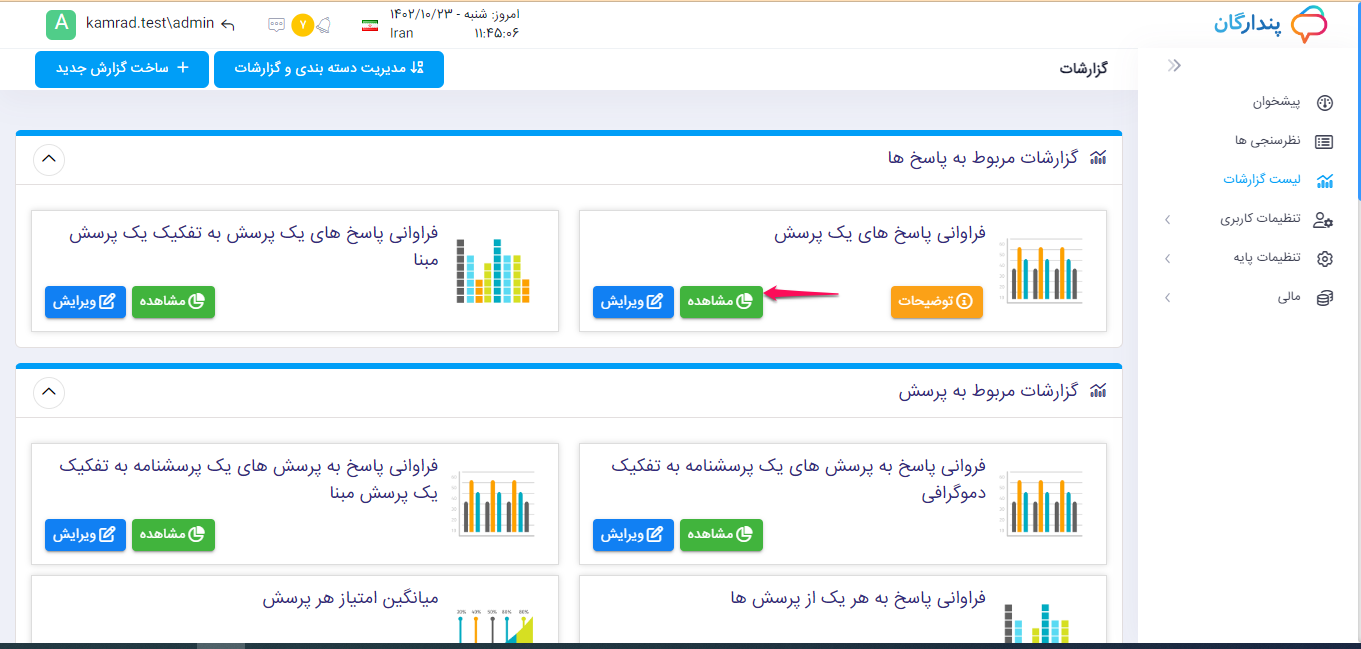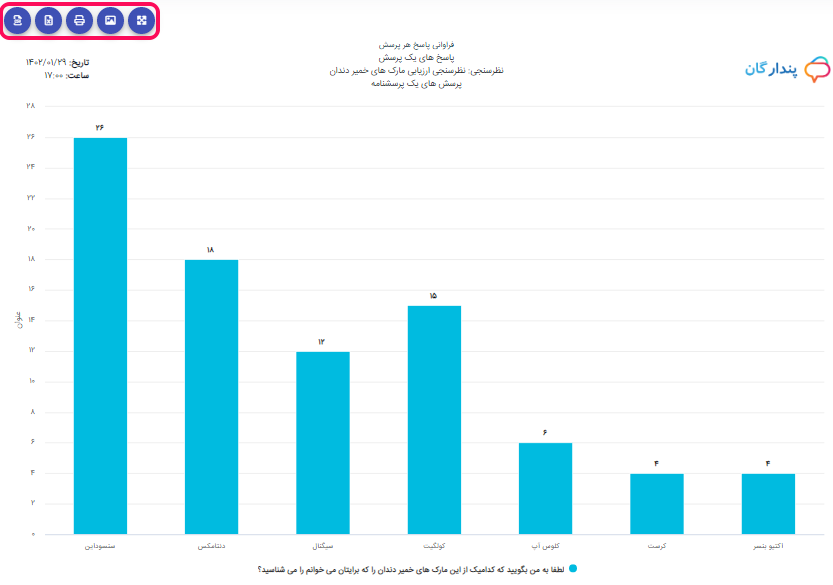پس از اینکه شما یک گزارش را ایجاد کردید،وقتی وارد صفحه لیست گزارشات می شوید شما گزارش مربوط را در دسته بندی که ایجاد کردید مشاهده میکنید برای مشاهده گزارش روی آیکون مشاهده کلیک کنید
پس از انتخاب مشاهده گزارش ، با صفحه زیر روبه رو می شوید که در آن صفحه اطلاعات مربوط به نمودار، داده های در نظر گرفته شده، فراوانی و عنوان، گزینه های خروجی و تمام صفحه و… دیگر قابل مشاهده هستند.
همانطور که در تصویر پایین مشاهده می کنید، در بالای نمودار بخشی وجود داشته که شامل موارد زیر می شوند:
- تمام صفحه
شما می توانید با کلیک بر روی گزینه “تمام صفحه” نمودار خود را به صورت تمام صفحه مشاهده نمایید.
- دریافت خروجی JPG
شما می توانید با کلیک بر روی گزینه “دریافت خروجی JPG” نمودار خود را به صورت تصویر و با فرمت JPG از سامانه دریافت کنید.
- چاپ نمودار
شما می توانید با کلیک بر روی گزینه “چاپ نمودار” اقدام چاپ نمودار مد نظر خود نمایید.
- دریافت خروجی اکسل
شما می توانید با کلیک بر روی گزینه “دریافت خروجی اکسل” نمودار خود را به صورت فایل اکسل از سامانه دریافت کنید.
- دریافت خروجی CSV
شما می توانید با کلیک بر روی گزینه “دریافت خروجی CSV” نمودار خود را به صورت فایل CSV از سامانه دریافت کنید.